Microsoft Outlook 2019/365 proporcionará automáticamente una lista de direcciones de correo electrónico a medida que las ingrese en el campo Para: al redactar un correo electrónico. Si desea borrar esta lista, siga estos pasos.
Eliminar direcciones de correo electrónico individuales
Puede eliminar direcciones de correo electrónico individuales de la lista Autocompletar ingresando la dirección de correo electrónico en el campo Para: al redactar un correo electrónico. Cuando aparezca la dirección, seleccione «X”Siguiente y será eliminado.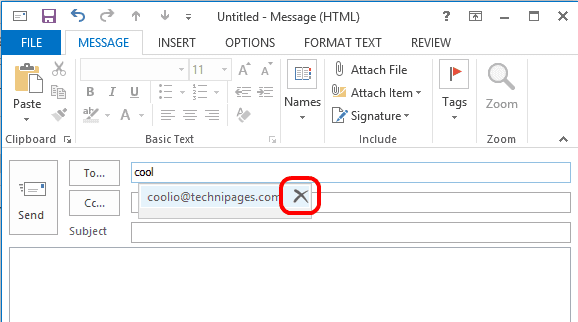
Borrar toda la lista de direcciones
- Seleccione «Depositar«.
- Elegir «Opciones«.
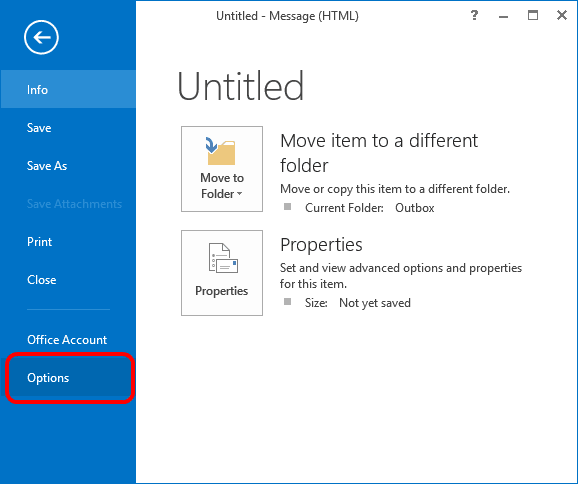
- Seleccione «Publicar«En el panel izquierdo, desplácese hasta»Enviar mensajes«sección.
- Selecciona el «Lista de autocompletar vacía«. Si quieres desactivar la función de autocompletar, desmarca la casilla»Utilice la lista de autocompletar para sugerir nombres al ingresar las líneas Para, CC y CCO«, Luego seleccione»Correcto«.
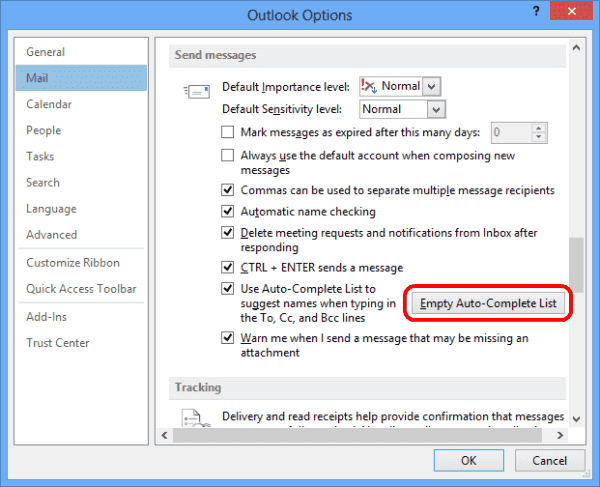
- Seleccione «sí”En el cuadro de diálogo que aparece.
Borre toda la lista a la manera de los profesionales de TI
- Cierre Outlook.
- Sostener el Clave de Windows y presione «R«.
- Pegar «C: Usuarios % nombre de usuario% AppData Local Microsoft Outlook RoamCache«entonces presione»Entrar«.
- Borrar el «.DAT«Archivo que comienza con»Stream_Autocomplete«. El archivo se volverá a crear más tarde, pero ya no debería contener datos de direcciones de correo electrónico almacenados anteriormente.
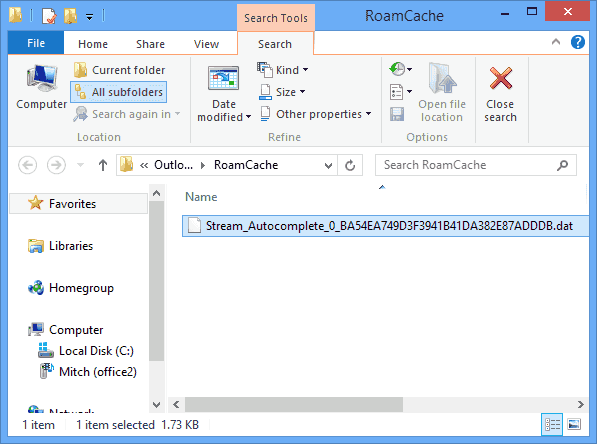
Después de usar las opciones anteriores, ahora está listo para comenzar de nuevo con una nueva lista de Autocompletar en Outlook 2019.
Nota: La lista de autocompletar se completa con las direcciones de correo electrónico a las que ha enviado correos electrónicos previamente desde Outlook. No busca estos datos en ninguna lista de contactos.